一:环境准备:
- 下载安装VMware Workstation
- 下载FusionCompute相关安装部署镜像
- FusionCompute 6.5.1_CNA.iso / FusionCompute 6.5.1_VRM.iso
- 电脑的运行内存最好在8GB以上,不然难以运行
二:安装过程:
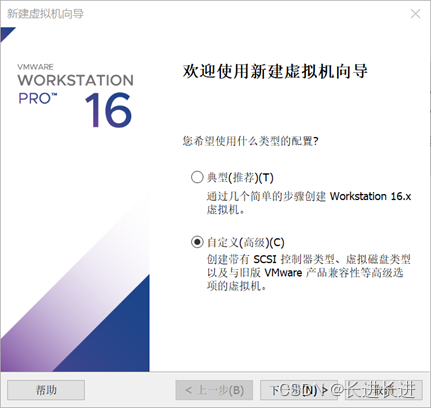




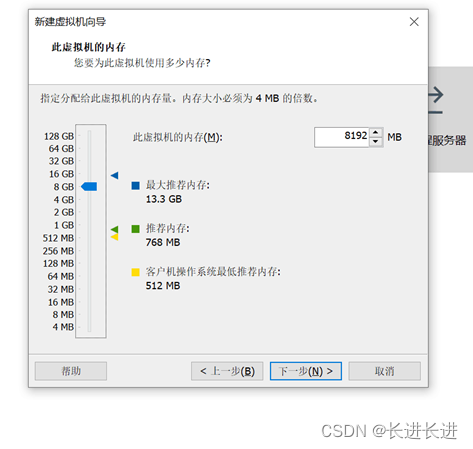
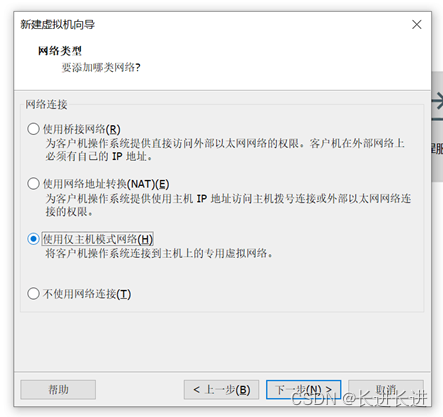

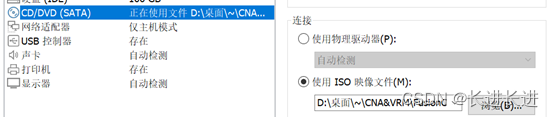
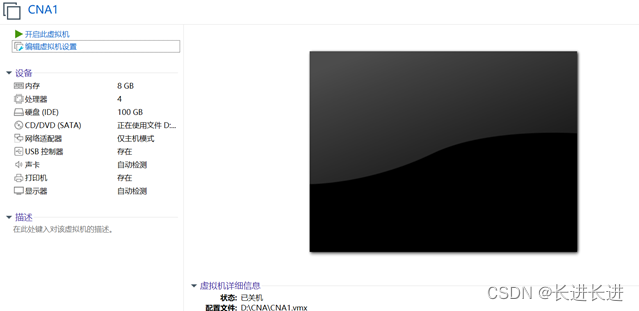

6. 进入Hard Driver——enter——tab——OK回车——tab到yes回车

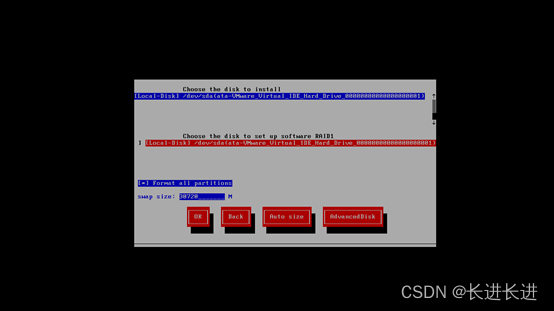

8.设置主机名
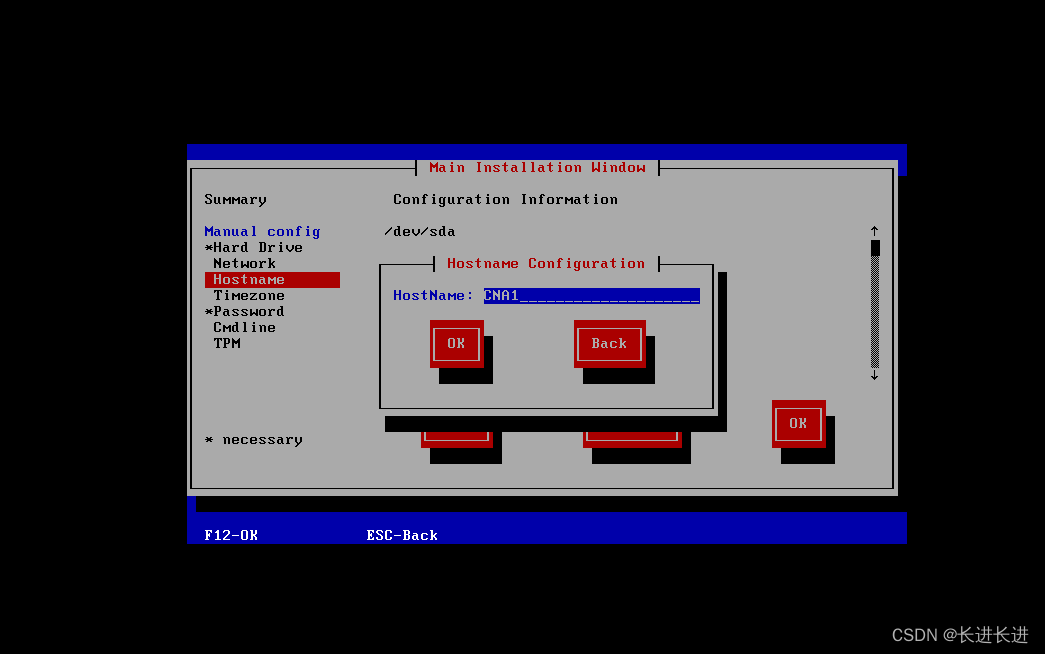
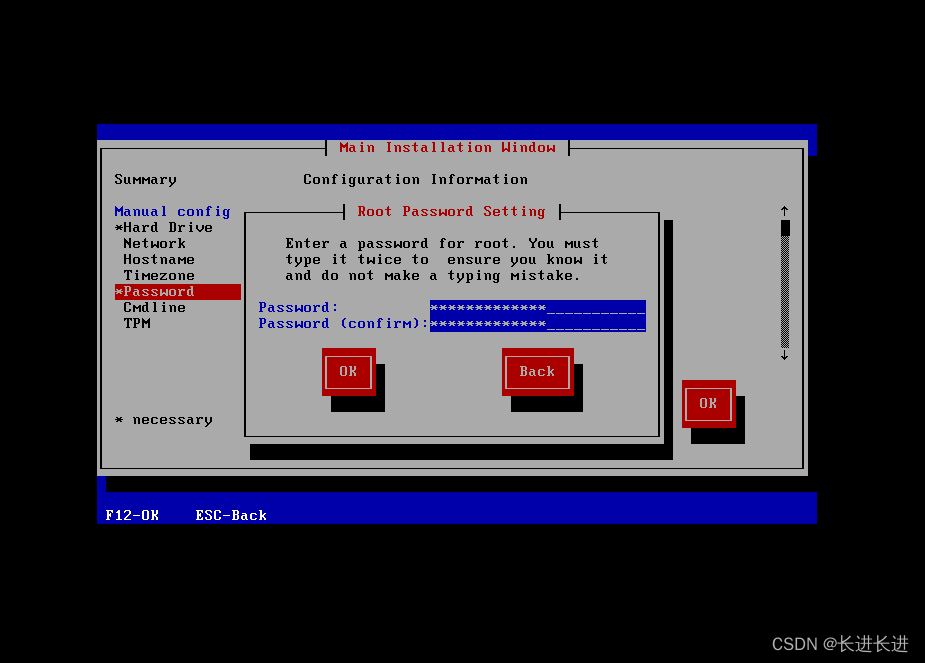

10.登录,可以去cmd中看看能不能ping通,登录的login默认为root,密码是自己输入的密码。

VRM与CNA配置大体相同
不同的点:
1 .Ip地址不同,我的vrm的IP为:192.168.32.101
2 .Password设置不同,VRM的password必须有大小写字母,数字以及特殊字符,不过为了方便记忆,我们通常把CAN和VRM的password设置相同


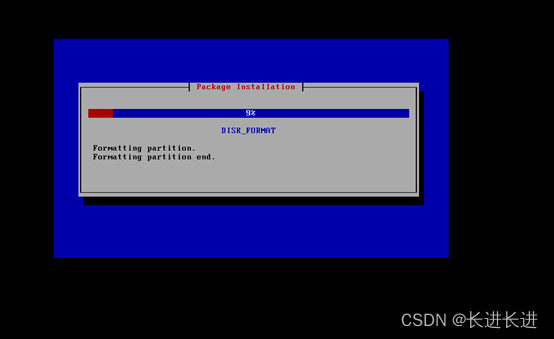

三:完成测试
12.
初始密码:IaaS@PORTAL-CLOUD8!
登陆之后会让你修改密码,依旧是在大小写字母和数字三者之间任意选择两种以及加特殊符号

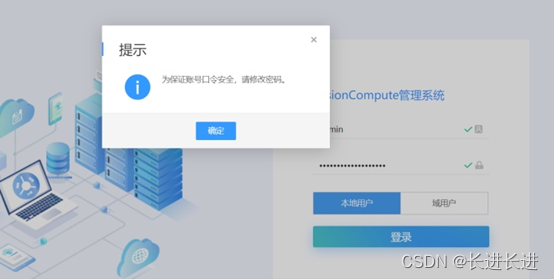
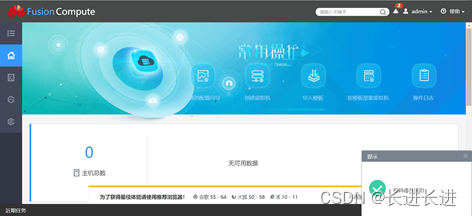
四:常见的问题
解决方案:重搭,在选择网络类型时选择仅主机模式或者使用桥接网络
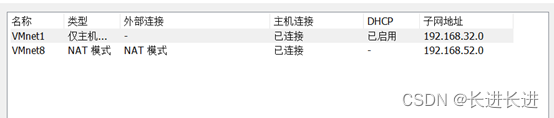
在配置页面的NetWork中IP地址,网关也要做相应的修改,接下来再按照步骤一步步完成即可。
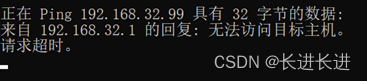
解决方案:
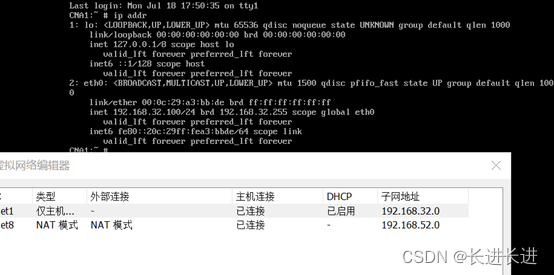
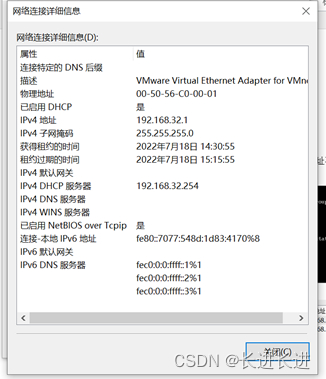
查看被划红线的前3位是否相同,最后重新在cmd中输入你要ping的IP即可
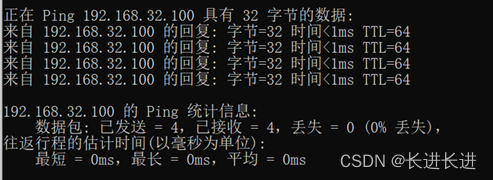
原文地址:https://blog.csdn.net/yyjj_y/article/details/125859198
本文来自互联网用户投稿,该文观点仅代表作者本人,不代表本站立场。本站仅提供信息存储空间服务,不拥有所有权,不承担相关法律责任。
如若转载,请注明出处:http://www.7code.cn/show_9913.html
如若内容造成侵权/违法违规/事实不符,请联系代码007邮箱:suwngjj01@126.com进行投诉反馈,一经查实,立即删除!
声明:本站所有文章,如无特殊说明或标注,均为本站原创发布。任何个人或组织,在未征得本站同意时,禁止复制、盗用、采集、发布本站内容到任何网站、书籍等各类媒体平台。如若本站内容侵犯了原著者的合法权益,可联系我们进行处理。








